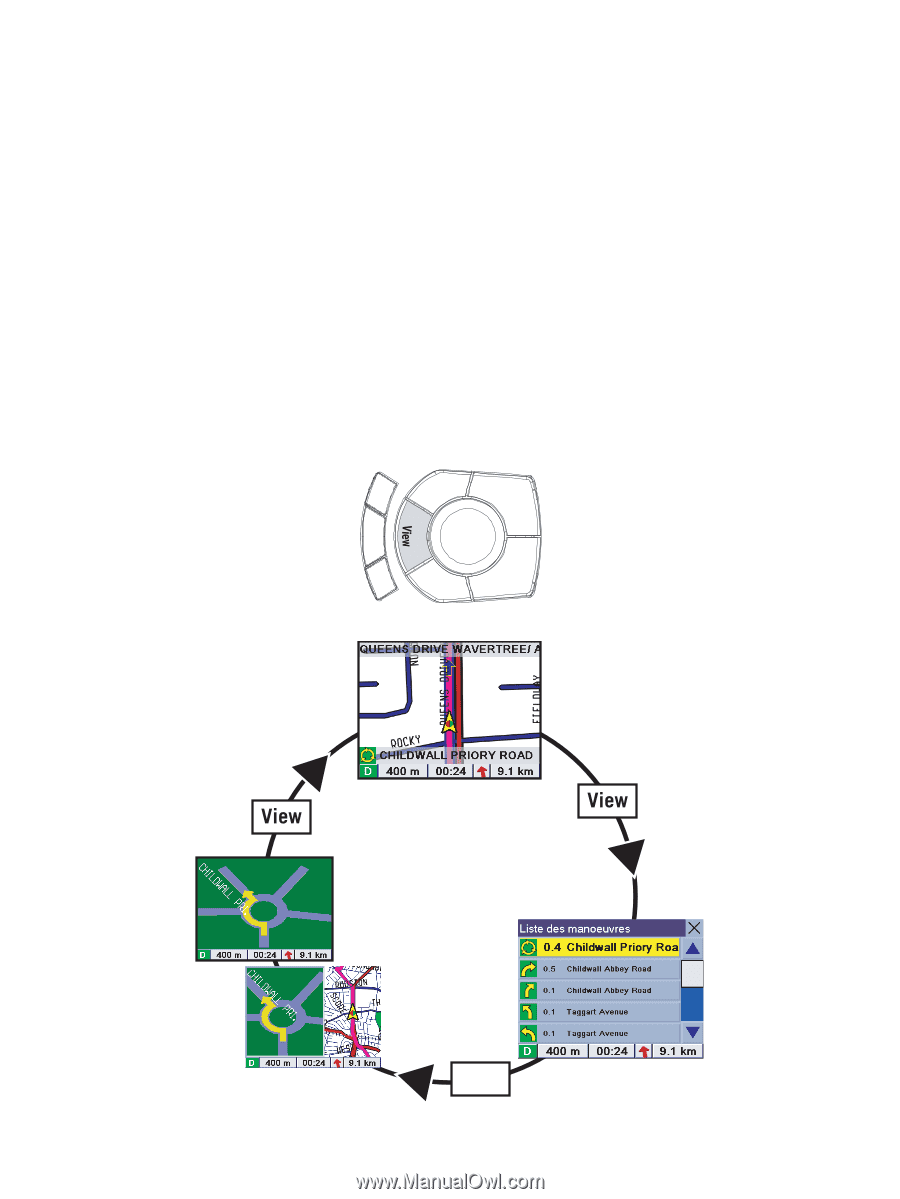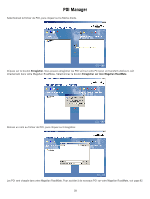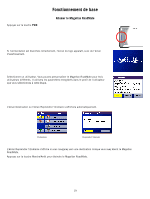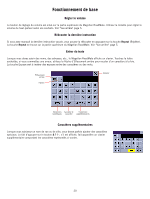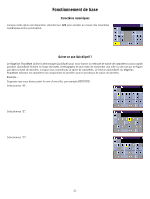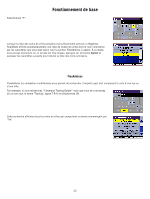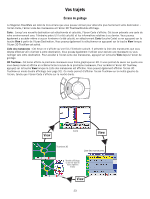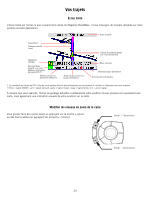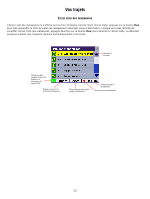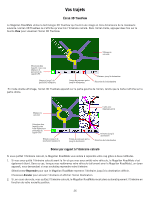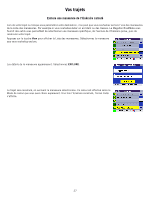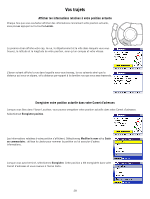Magellan RoadMate 760 Manual - French - Page 33
Écrans de guidage, Carte, Liste des manœuvres, 3D TrueView
 |
UPC - 763357111163
View all Magellan RoadMate 760 manuals
Add to My Manuals
Save this manual to your list of manuals |
Page 33 highlights
Vos trajets Vos trajets Écrans de guidage Le Magellan RoadMate est doté de trois écrans que vous pouvez utiliser pour atteindre plus facilement votre destination : l'écran Carte, l'écran Liste des manœuvres et l'écran 3D TrueView/Double affichage. Carte : Lorsqu'une nouvelle destination est sélectionnée et calculée, l'écran Carte s'affiche. Cet écran présente une carte de votre environnement avec l'itinéraire prévu (s'il a été calculé) et les informations relatives à ce dernier. Vous pouvez également y accéder même si aucun itinéraire n'a été calculé, en sélectionnant Carte (touche Carte) ou en appuyant sur la touche View à partir de l'écran Destination. Vous pouvez également le sélectionner en appuyant sur la touche View lorsque l'écran 3D TrueView est activé. Liste des manœuvres : Cet écran ne s'affiche qu'une fois l'itinéraire calculé. Il présente la liste des manœuvres que vous devrez effectuer afin d'arriver à votre destination. Vous pouvez également l'utiliser pour exclure une manœuvre ou vous rediriger vers votre destination. Pour accéder à l'écran Liste des manœuvres, appuyez sur la touche View depuis l'écran de guidage. 3D TrueView : Cet écran affiche la prochaine manœuvre sous forme graphique en 3D. Il vous permet de savoir sur quelle voie vous devez rouler et affiche un schéma facile à suivre de la prochaine manœuvre. Pour accéder à l'écran 3D TrueView, appuyez sur la touche View lorsque la Liste des manœuvres est affichée. Vous pouvez également afficher l'écran 3D TrueView en mode double affichage (voir page 91). Ce mode permet d'afficher l'écran TrueView sur la moitié gauche de l'écran, tandis que l'écran Carte s'affiche sur la moitié droite. Carte Trueview 3D Liste des manoeuvres S Double affichage S(pàliatcTtirvueervdiaenws le menu Options Carte) View 23